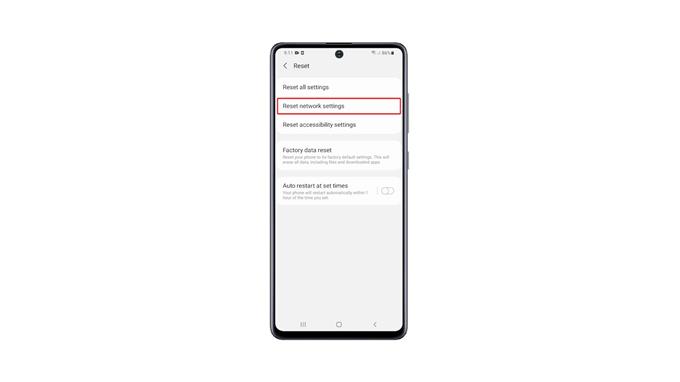I den här guiden visar vi dig hur du återställer nätverksinställningarna på din Samsung Galaxy A51. Du kommer också att kunna förstå dess betydelse och lära dig när du ska använda den. Ett sådant förfarande kan åtgärda alla nätverksrelaterade problem som du kan stöta på. Läs vidare för att lära dig mer.
Anslutningsproblem är vanliga för Android -enheter. Faktum är att de är bland de vanligast rapporterade problemen, men det behöver inte nödvändigtvis betyda att själva telefonen har ett problem. Några av dessa fall beror på misslyckade nätverksenheter som routrar och modem. Men för att ta itu med dem enkelt har Android ett alternativ som låter dig återställa telefonens nätverksinställningar.
Återställ nätverksinställningarna på Galaxy A51
Observera att alla trådlösa anslutningar i din telefon inklusive parkopplade Bluetooth -enheter kommer att raderas. Du måste återansluta till Wi-Fi-nätverket efter att du har gjort detta. Så här går det till:
1. Svep nedåt från toppen av skärmen och tryck sedan på kugghjulsikonen.
2. Bläddra hela vägen ner för att hitta General management, och när du väl hittat, tryck på den.
3. Hitta Återställ längst ned på skärmen och tryck på den.
4. Tryck på Återställ nätverksinställningar.
5. Knacka på knappen Återställ inställningar och ange ditt säkerhetslås om du uppmanas.
6. Tryck till sist på knappen Återställ för att fortsätta med återställningen av nätverksinställningarna.
När du har gjort det måste du återansluta till ditt nätverk och koppla ihop dina Bluetooth -enheter. Men om du har haft problem med telefonens anslutning före den här proceduren, är det förmodligen fixat nu.
Vi hoppas att den här enkla handledningsvideon kan vara till hjälp.
Stöd oss genom att prenumerera på vår YouTube -kanal. Tack för att du läser!
RELEVANTA INLÄGG:
- Så här aktiverar du energisparläge på Samsung Galaxy A51
- Så här aktiverar du utvecklaralternativ på Samsung Galaxy A51
- Så här fabriksåterställer du en Samsung Galaxy A51